您是否发现使用谷歌Docs编辑PDF格式文件的内容很困难?如果你对这个问题的答案是“是”,那么这篇文章就是你所需要的。编辑PDF文件可能相当乏味,特别是当您手头没有正确的PDF编辑工具包,也没有如何使用它的基本知识时。
如果这两个问题困扰着你,别担心。本教程将教你如何使用谷歌Docs及其替代工具编辑pdf文件。所以现在就按照这些步骤来编辑你的PDF文件吧。
如何在谷歌文档编辑PDF
谷歌Docs是一款流行的写作工具,适用于Windows、Mac、iOS和Android等多种平台。该工具包还可以用作PDF编辑器,允许您使用内置的谷歌PDF编辑工具轻松修改PDF文件的内容。
特点:
- 简单的用户界面
- 同时保存PDF和Word格式的文档
- 阅读、查看PDF和Word文件并添加注释
- 安全可靠
一步步指南用谷歌文档编辑PDF:
步骤1。登录到您的谷歌驱动器帐户上传您想编辑的PDF文档。找到并点击“My Drive”,然后选择“Upload”图标。

步骤2。右键单击你上传的PDF文件,然后点击“打开”。弹出一个下拉菜单。从列表中选择“谷歌Docs”。

步骤3。打开文件后,就可以编辑内容了。完成文件编辑后,点击选项“文件”>“下载”。您将需要选择目标输出格式以保存文档。对于本文,您需要选择PDF作为输出格式。
如果你想要更高级的PDF编辑工具,桌面PDF编辑器是最适合你的选择,而谷歌Docs只提供一些基本的功能。
如何用谷歌PDF编辑器编辑PDF
谷歌Docs的一体化桌面替代品是EaseUS PDF编辑器,它也是为全球Windows操作系统用户构建的最友好的编辑工具包之一。这款多用途软件设计了一个交互式用户界面,允许所有最终用户,无论是新手还是专业人士,都可以在它周围导航。
当涉及到PDF编辑时,您有许多选项可以自由地向PDF文件添加各种元素,如文本、图像、页码、水印等。同样,您也可以毫不费力地从PDF中删除添加的那些项。
除了PDF编辑,EaseUS PDF编辑器还可以让您轻松转换、创建、分割和合并PDF。如果你想通过向人们发送带有表格的PDF文件来收集数据,这个软件可以帮助你。并且可以方便地将数据导出到.fdf文件中,并有效地进行处理。
主要特点:
这个谷歌文档是万能的,它提供了你可能需要的几乎大部分PDF编辑工具。所以,如果你想用一个很棒的程序处理PDF文档,不要犹豫,试试这个程序吧。你可以点击这个按钮下载并尝试一下。
使用EaseUS PDF编辑器编辑PDF文件的逐步指南:
步骤1。启动EaseUS PDF编辑器并导入您想要编辑的PDF文件。你可以点击“打开文件…”按钮。

步骤2。如果您想编辑PDF中的文本和图像,请单击“编辑”按钮,这里有许多选项供您选择。它允许您自由插入或删除文字和图片,还可以调整PDF文本的字体,大小,颜色。
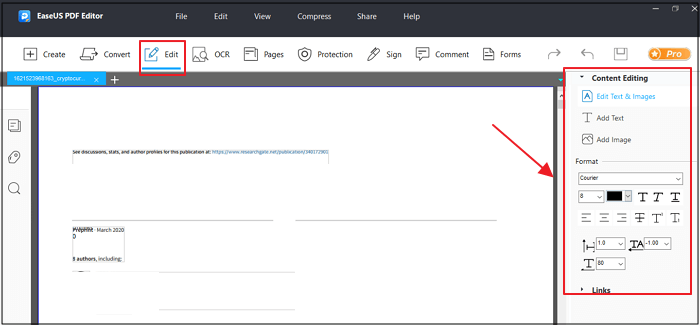
步骤3。在“Pages”选项下有更多可用的工具。这款多功能软件支持删除,提取,裁剪,旋转页面轻松。您可以添加许多元素到PDF,包括页眉和页脚,背景,水印等。
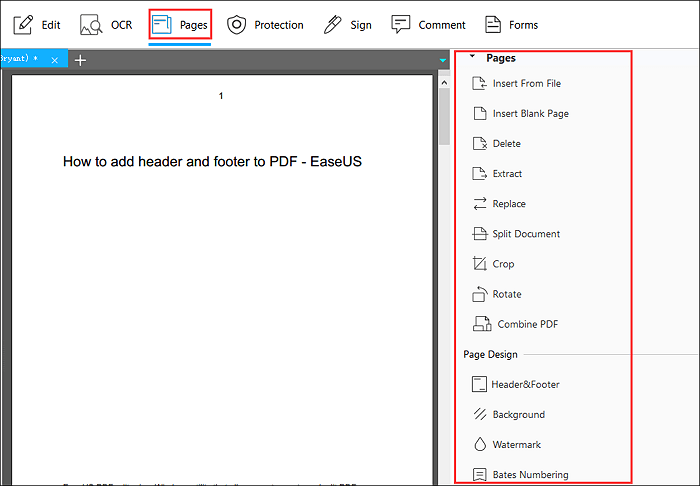
步骤4。编辑后,您可以选择使用密码加密PDF、使用电子签名对PDF进行签名或向其添加注释。然后,点击“文件”按钮并选择“另存”或“另存为”以保存您对PDF所做的更改。

结论
使用这些工具和方法,您可以轻松地修改PDF文件,而无需离开您的舒适区。如果你只需要一些基本的PDF编辑功能,谷歌Docs就足够了,但如果你需要一些高级工具,桌面PDF编辑器,如EaseUS PDF Editor更适合你。交互式用户界面,出色的操作速度,零质量损失,以及其他许多功能,这些都是最终用户会喜欢的惊人功能。


![如何在Word中旋转页面[在2022年更新]](http://www.leppardrock.com/pdf/images/pdf-editor/en/related-articles/13.jpg)

